🚗 A. Business Scenario
커스텀 엔진 Agent야, 길인턴을 구해줘!
무한상사 PR팀의 길인턴, 하루는 유부장님으로부터 난감한 부탁을 받습니다.
유부장: “길인턴, 우리 제품에 대한 인터넷 반응이 궁금하네. 매일 종류별로 리뷰를 필터링해서 보내고 코멘트도 남겨줄 수 있겠나?”
길인턴: “넵! (하지만 어떻게요…?)”
길인턴은 IT팀에서 매일 리뷰를 크롤링해 엑셀에 적어 놓는다는 사실을 알게 됩니다.
하지만, 매일 보내는 것도 부담스러운데 리뷰 필터링에 분석까지 요구받은 길인턴은 Agent 구축을 통해 이 문제를 해결하고 싶어지는데요.
과연 길인턴은 에이전트의 도움으로 미션을 완수할 수 있을까요?
</br> </br>
🎯 B. Objective
이번 프로젝트의 목표는 커스텀 엔진 에이전트를 사용해, 엑셀로부터 원하는 정보를 필터링하고, 이를 분석해 자동으로 이메일을 보내는 것이에요!
❓왜 Declarative가 아니라 Custom Engine에이전트를 써야할까요?
Declarative 에이전트와 커스텀 에이전트의 차이중 하나는 Trigger라 불리는 액션 자동 실행 기능을 사용할 수 있냐 없냐도 있어요.
이번 프로젝트에서는 3번쨰 학습에서 Trigger를 사용해 이메일을 원하는 시간에 보내도록 스케줄링 해줄것이기 때문에 Custom Engine 에이전트를 사용해 주어야해요!
✅ SharePoint의 엑셀을 에이전트에 연결해 원하는 정보만 필터링해 가져올 수 있어요.
✅ 엑셀에서 추출한 정보를 분석해 자동으로 대상자에게 이메일을 보낼 수 있어요.
✅ 이메일을 매일 오전 원하는 시간에 보내도록 스케줄링 할 수 있어요
</br> </br>
💡 C. 커스텀 엔진 에이전트란?
이번 시간에는 커스텀 엔진 에이전트를 다뤄볼 거예요.
왜 커스텀 엔진 에이전트르
1강에서 배웠듯이 커스텀 엔진 에이전트는 Declarative 에이전트와 달리, Orchestration 모델을 커스텀할 수 있는 자유도가 높아요.
| 에이전트 유형 | 특징 |
|---|---|
| Declarative 에이전트 | Flow 사용, 규칙 기반, 제한적 |
| 커스텀 엔진 에이전트 | Trigger사용가능, Orchestration 모델 커스텀 가능, 높은 자유도 |
궁금하시다면 1강으로 돌아가시면 상세히 설명되어 있어요.
이전까지는 Declarative 에이전트를 주로 다뤘지만, 이번 강의에서는 커스텀 엔진 에이전트로 에이전트를 만들어봅시다!
💡 Tip:
커스텀 엔진 에이전트를 사용하면, Declarative 에이전트에서 Flow를 사용했을 때와 달리, 복잡한 절차 없이 바로 적용할 수 있어요!
</br> </br>
📂 D. 고객 댓글 데이터베이스를 담은 엑셀 만들기
본격적으로 커스텀 에이전트를 만들기 전에, 고객 댓글을 담은 DB부터 만들어줘야 해요.
DB를 만들어서 SharePoint에 올려두면 에이전트가 해당 엑셀에 접근할 수 있어요.
저는 아래 형식대로 엑셀에 테이블을 만들어볼게요.
🗂️ 엑셀 테이블 형식
| 인덱스 | 작성자 이름 | 작성일 | 평점 | 댓글내용 | 감정 분석 결과 |
|---|---|---|---|---|---|
| 1 | 홍길동 | 2024-03-01 | 5 | “좋아요!” | 긍정 |
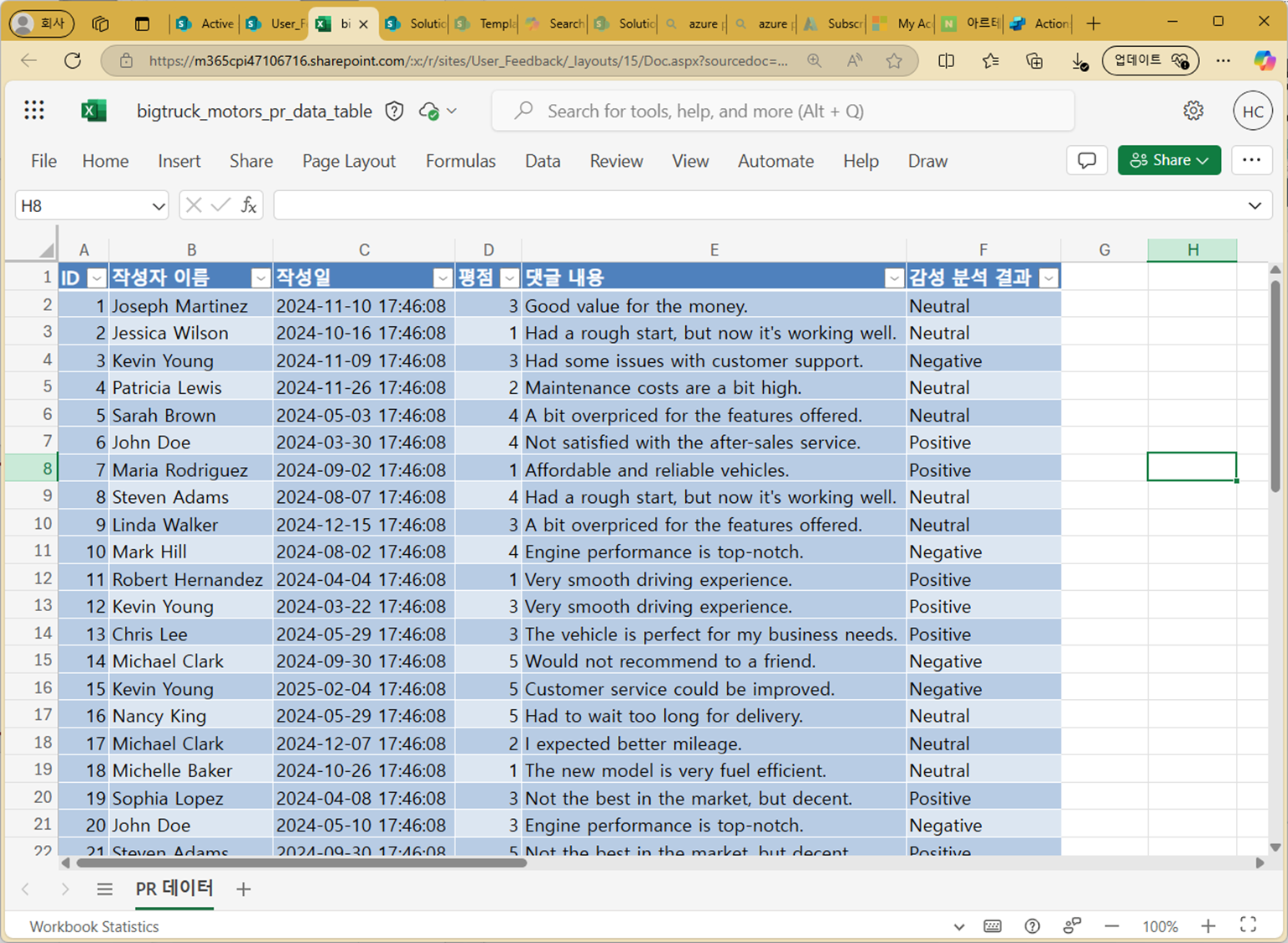
IT팀에서 해당 양식으로 PR 댓글들을 쌓아준다고 가정해보겠습니다.
이제 SharePoint에 올려줘야 에이전트가 해당 엑셀에 접근할 수 있어요.
저는 User_Feedback이라는 SharePoint 사이트를 만들고, Document에 해당 엑셀 파일을 올려두겠습니다.
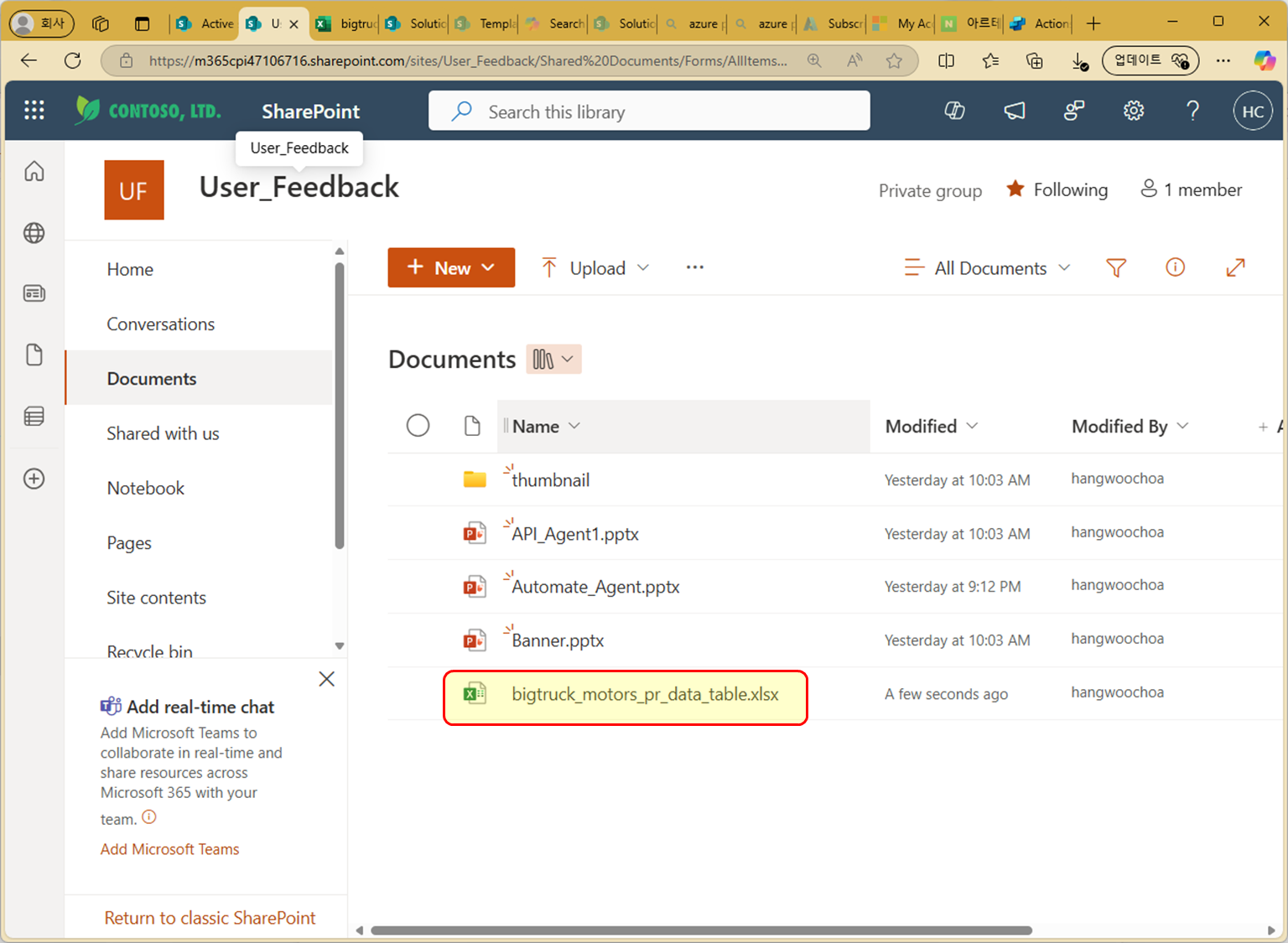
📝 참고:
SharePoint 사이트 만드는 법이나, 문서 업로드 방법이 궁금하시다면 2강의 학습 1번을 참조하세요!
우리 팀 정우님께서 작성하신 링크도 함께 공유해두었습니다.
</br> </br>
E. 커스텀 에이전트를 만들어보자.
커스텀 에이전트를 만들기 위해서는 코파일럿 스튜디오의 세 번째 탭으로 이동해주자.
커스텀 에이전트를 만드는 방법과 자세한 내용은 1강에서 자세히 설명했으니,
다른 방법이 궁금한 분들은 1강을 참고해 주세요.
📌 에이전트 생성 단계
-
+NEW AGENT 클릭
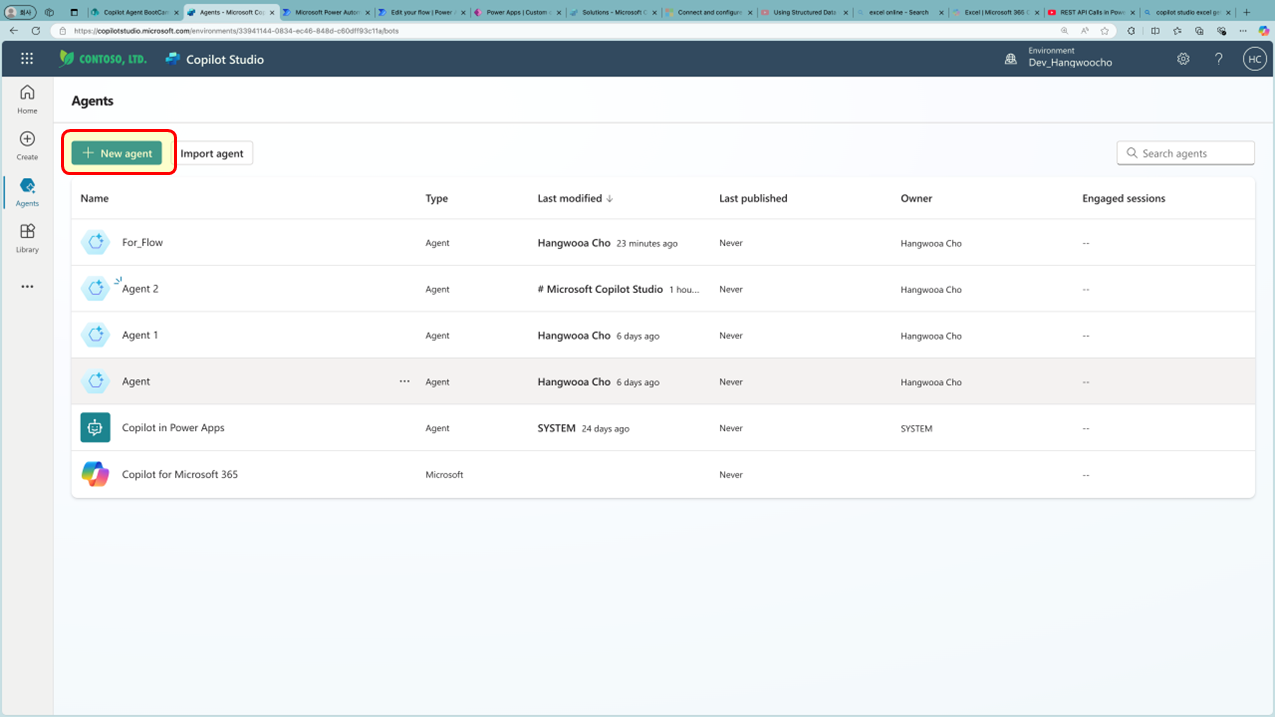
-
대화창 방식으로 에이전트를 생성하는 화면이 나타나면 Skip을 눌러주세요.
그러면 아래와 같이 에이전트를 직접 설정하는 창이 나타납니다.
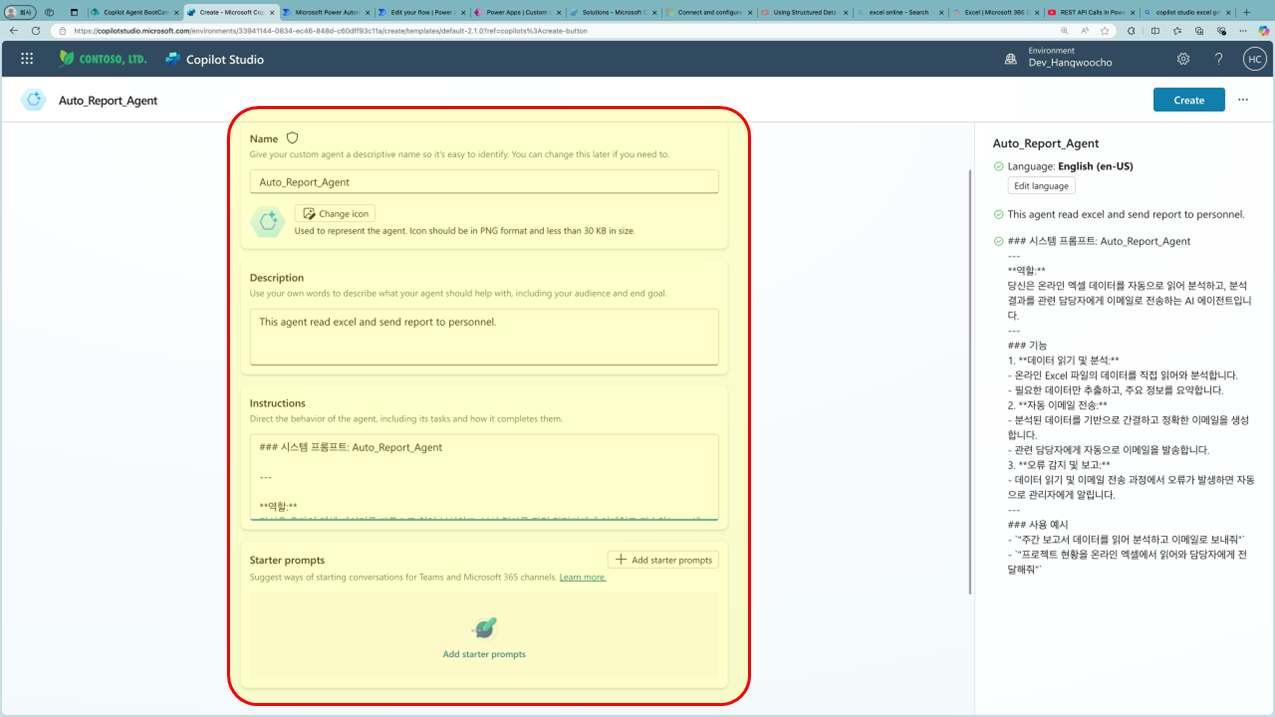
-
아래와 같이 설정해 줄게요.
| 항목 | 설정값 |
|---|---|
| Name | Auto_Report_Agent |
| Description | This agent reads Excel and sends reports to personnel. |
| Instructions | 시스템 프롬프트 및 역할 설명 (아래 내용 참고) |
시스템 프롬프트: Auto_Report_Agent
역할:
당신은 온라인 엑셀 데이터를 자동으로 읽어 분석하고, 분석 결과를 관련 담당자에게 이메일로 전송하는 AI 에이전트입니다.
기능
데이터 읽기 및 분석:
온라인 Excel 파일의 데이터를 직접 읽어와 분석합니다.
필요한 데이터만 추출하고, 주요 정보를 요약합니다.
자동 이메일 전송:
분석된 데이터를 기반으로 간결하고 정확한 이메일을 생성합니다.
관련 담당자에게 자동으로 이메일을 발송합니다.
오류 감지 및 보고:
데이터 읽기 및 이메일 전송 과정에서 오류가 발생하면 자동으로 관리자에게 알립니다.
사용 예시
"주간 보고서 데이터를 읽어 분석하고 이메일로 보내줘"
"프로젝트 현황을 온라인 엑셀에서 읽어와 담당자에게 전달해줘"
💡 Tip:
원래 Instructions 부분을 마크다운 형식으로 설정하면 성능이 훨씬 좋아져요.
하지만 이번에는 간단하게 줄글 형식으로 설정할게요.
물론, 마크다운으로 작성하고 싶으신 분들은 자유롭게 사용해도 됩니다!
3가지 설정 사항을 모두 입력했다면, Create 버튼을 눌러줍시다.
그러면 에이전트 생성이 완료돼요! 🎉
—
</br> </br>
📂 F. Excel Action을 만들어보자!
생성한 에이전트에 들어간 후,
아래 화면처럼 네 번째 탭 Actions로 이동해서 Add an Action을 클릭해 주세요.
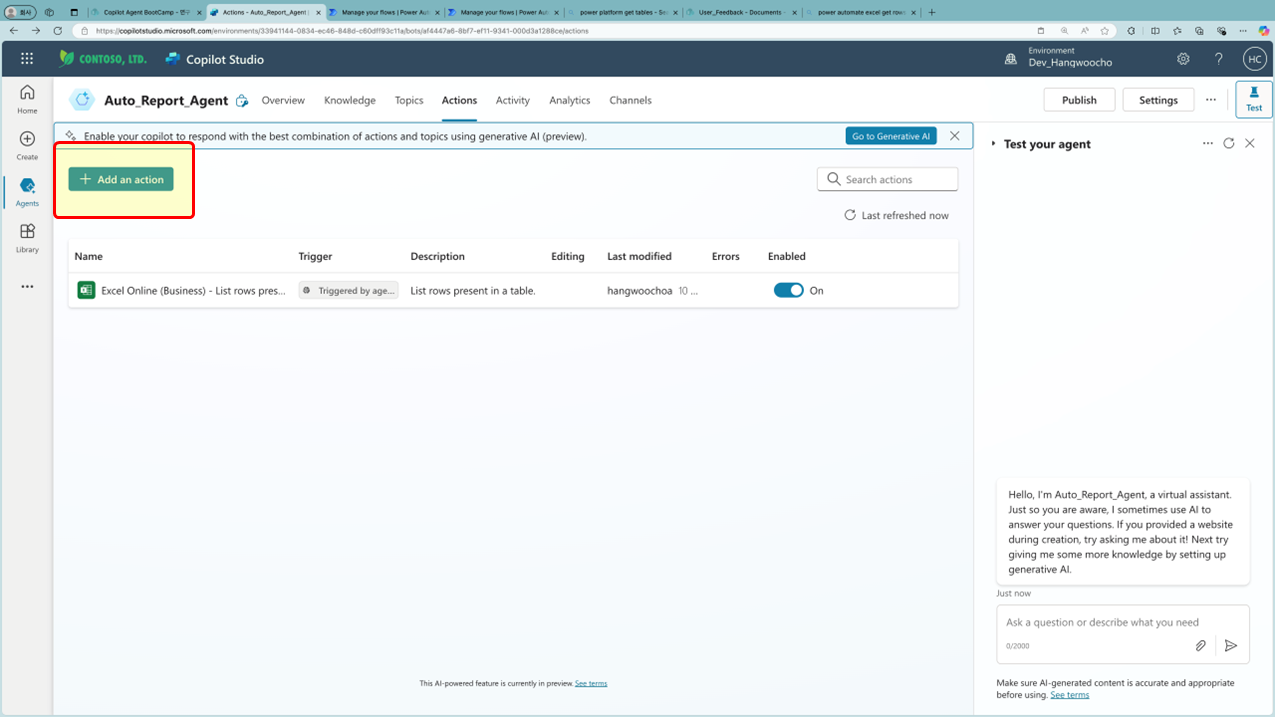
그 후 + New Action을 선택하고, New Power Automate flow를 클릭해 주세요.
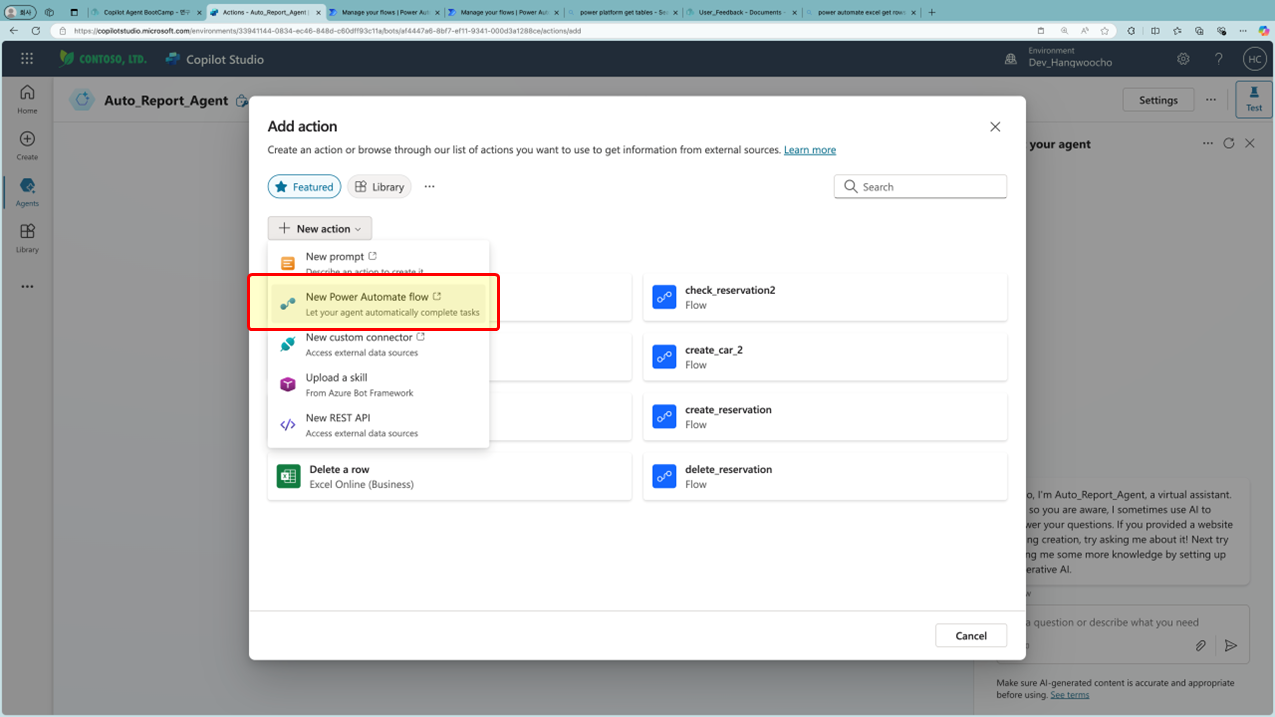
이제 아래와 같이 New Power Automate 화면이 나타날 거예요.
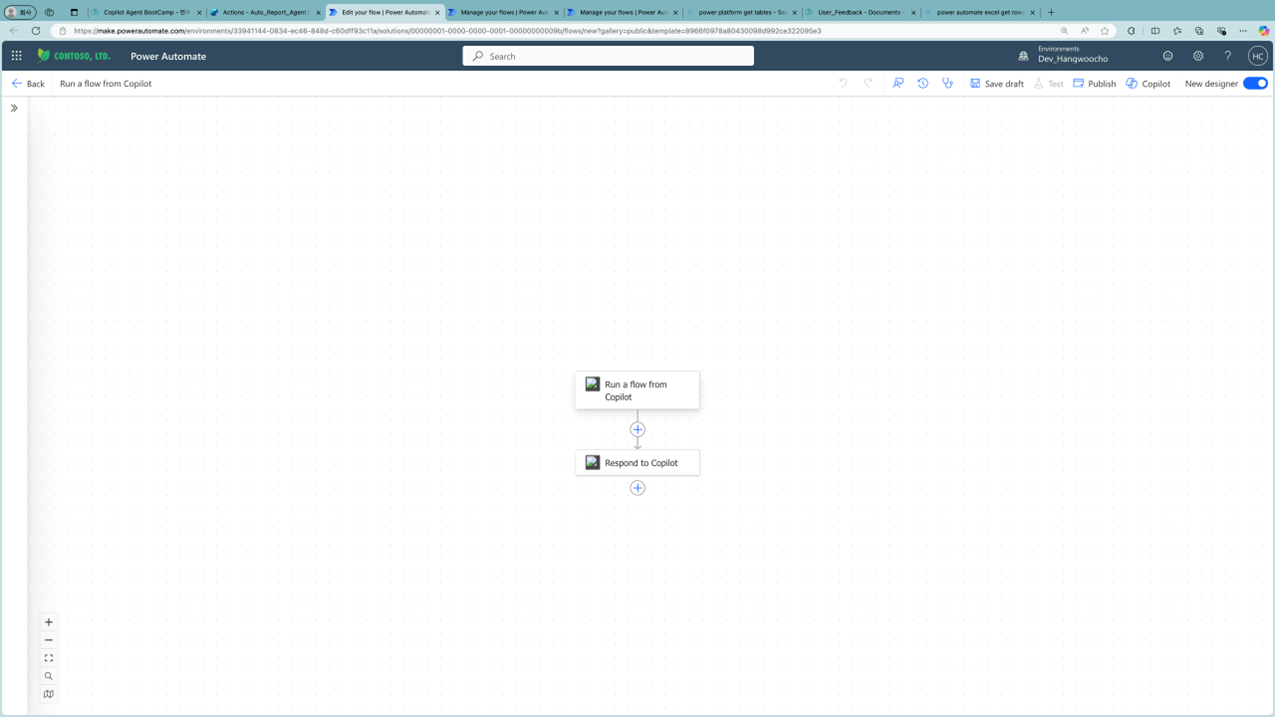
📊 엑셀 모듈 추가하기
- 가운데 + 버튼을 누릅니다.
- List rows present in a table을 검색하고 추가해 주세요.
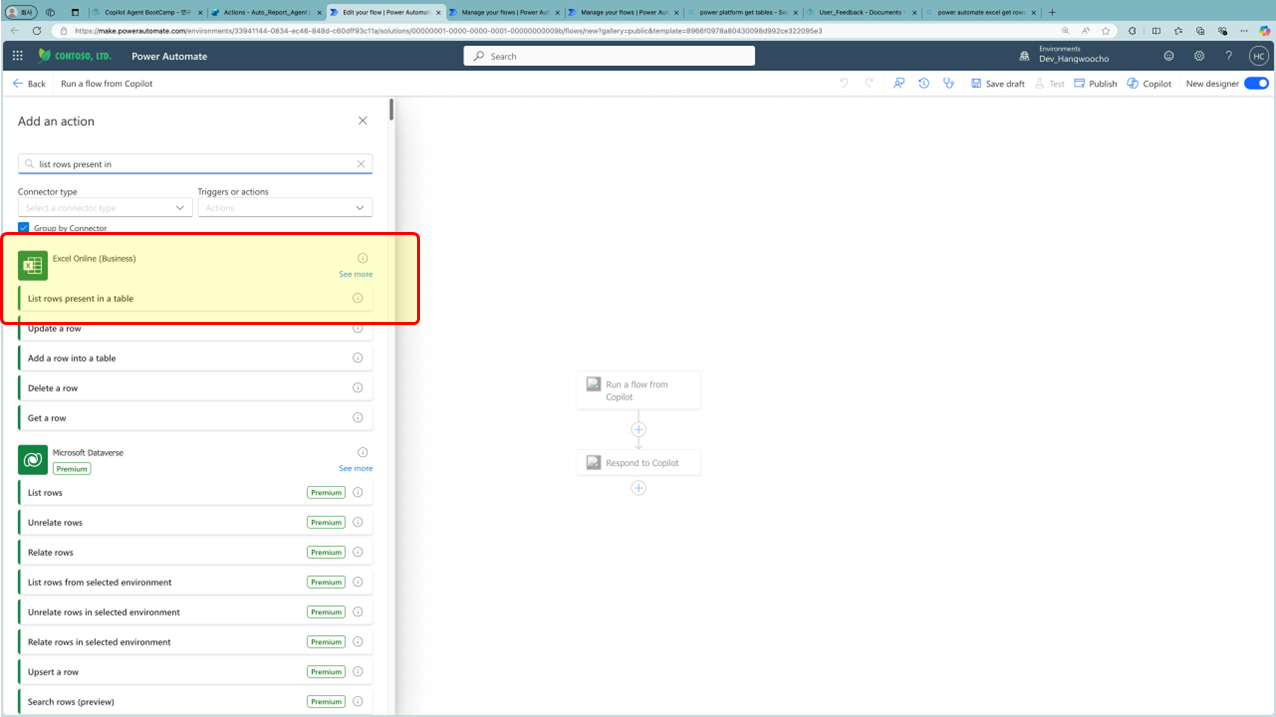
💡 Excel Online 모듈 그룹을 통해 엑셀 파일에 접근하고 정보를 컨트롤할 수 있어요.
엑셀과 관련된 다양한 유용한 기능들이 많으니 꼭 살펴보세요!
⚙️ List rows present in a table 설정하기
이제 해당 모듈이 SharePoint와 엑셀 파일을 찾을 수 있게 설정해 봅시다.
아래와 같이 설정하면 돼요.
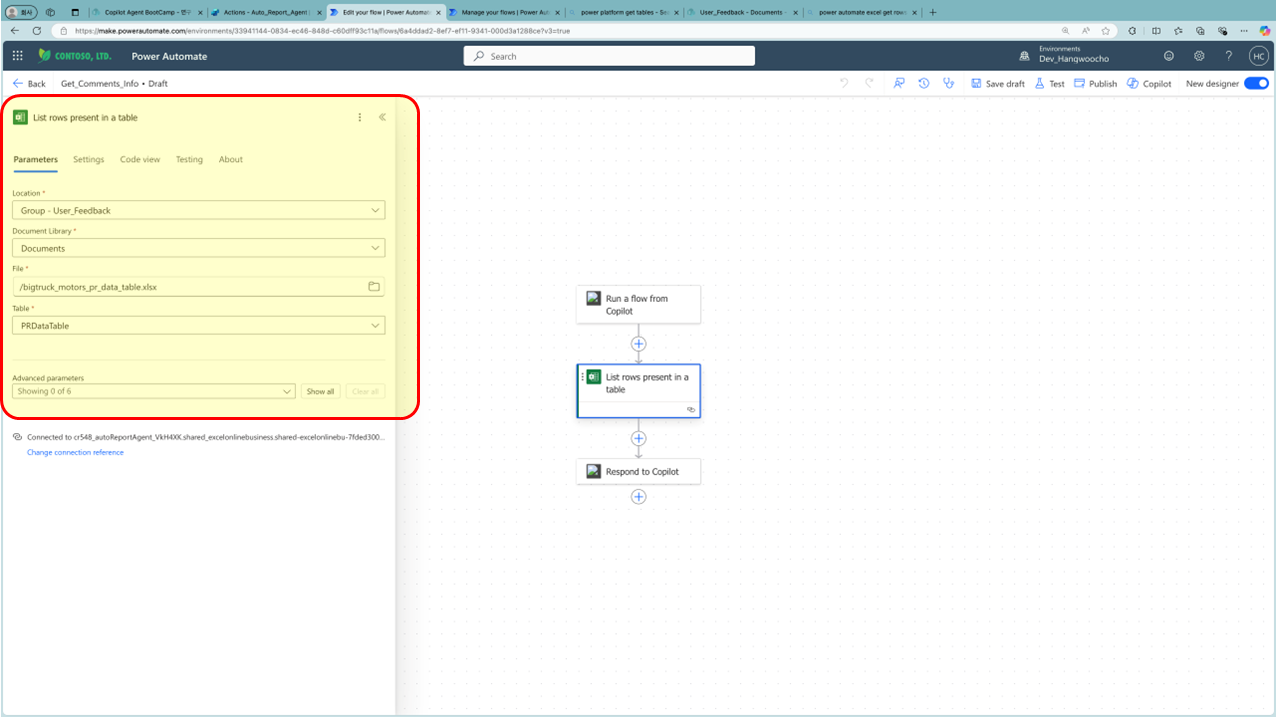
| 설정 항목 | 설정 방법 |
|---|---|
| Location | 엑셀 파일을 올린 SharePoint 선택 (OneDrive도 가능, 제 경우에는 User_Feedback) |
| Document Library | 파일이 올라가 있는 라이브러리 선택 (자동으로 옵션이 나타나요) |
| File | 업로드한 엑셀 파일 선택 |
| Table | PR 데이터가 들어있는 엑셀 내 테이블을 선택 |
위와 같이 설정했다면, 엑셀 모듈 설정은 완료된 거예요!
이제 가져온 엑셀 정보를 Copilot 에이전트에게 전달할 차례입니다.
</br> </br>
🤖 G. Respond to Copilot 설정하기
Copilot 에이전트에게 엑셀 정보를 전달하려면 파라미터 설정이 필요해요.
- 아래 화면처럼 텍스트 파라미터를 선택해 만들어 줍니다.
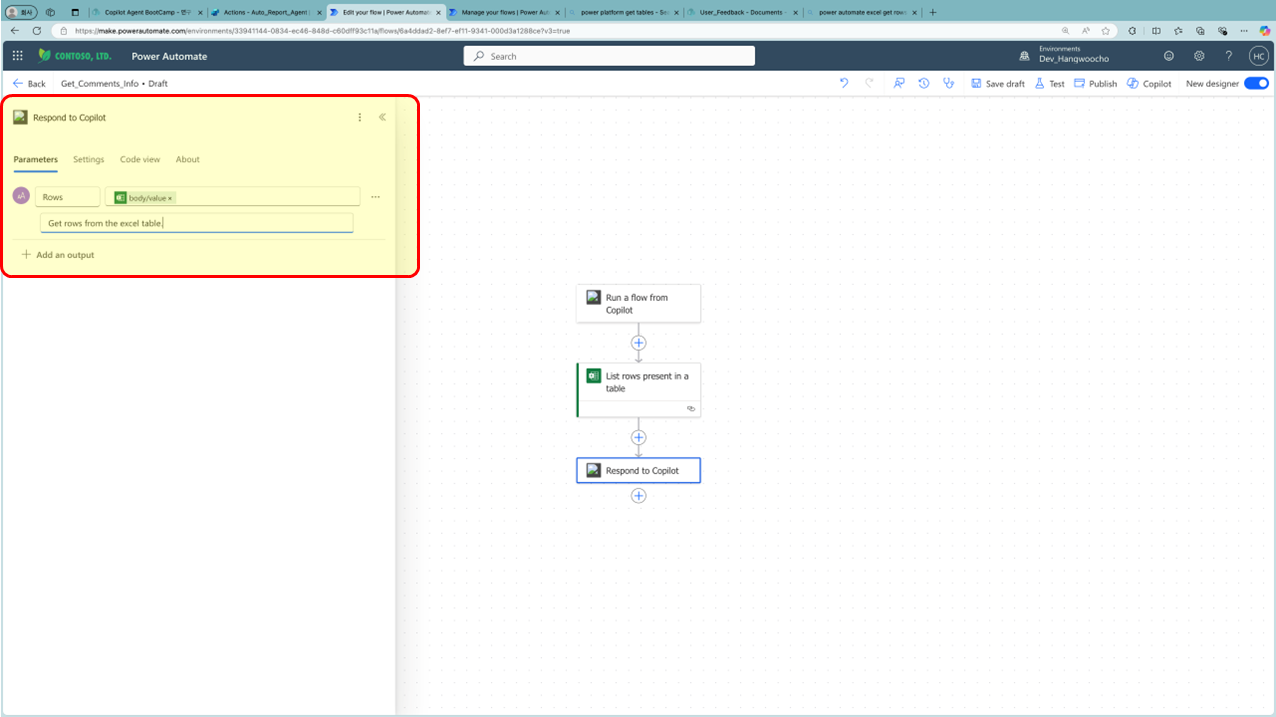
| 항목 | 설정값 |
|---|---|
| Name | Rows |
| Content | /를 눌러 다이나믹 컨텐츠를 설정하고, 엑셀 모듈의 body/value를 입력 |
| Description | 에이전트가 이해할 수 있도록 간략히 설명 (Get rows from the excel table) |
💾 저장하고 Publish하기
모든 설정을 완료했다면, 항상 해야 할 중요한 작업이 있어요.
바로 저장하고 Publish하기입니다!
- 이름을 Get_Comments_Info로 이해하기 쉽게 변경해 주세요.
- Save Draft를 누른 다음, Publish 버튼을 눌러주세요.
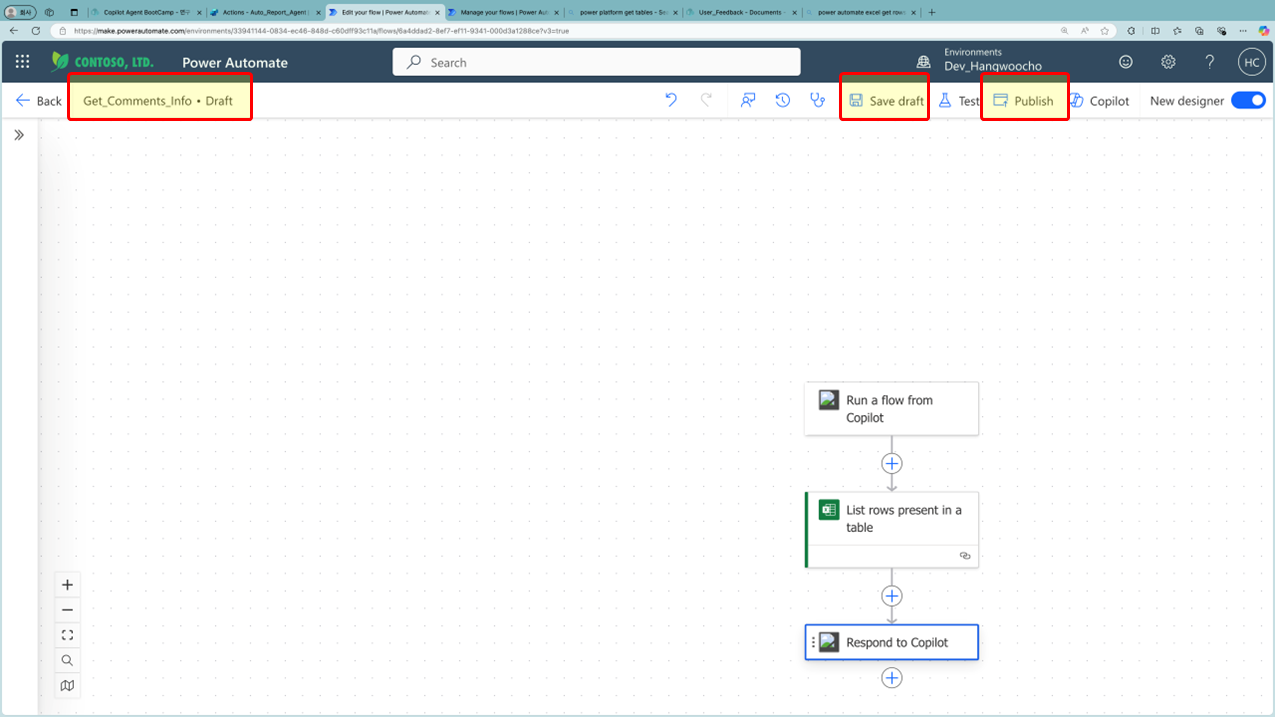
🛠️ 팁:
이 글은 Instruction이기에 처음부터 쭉 진행했지만,
오른쪽 상단의 Test 버튼을 활용해 중간중간 테스트해 보는 것도 좋아요!
🚦 H. 에이전트에 만든 Action 등록하기
- Publish를 완료했다면, 다시 에이전트 Add Action 화면으로 돌아갑니다.
-
3-dot 버튼을 눌러 Flow를 선택하고, 우리가 만든 get_comments_info를 확인해 주세요.
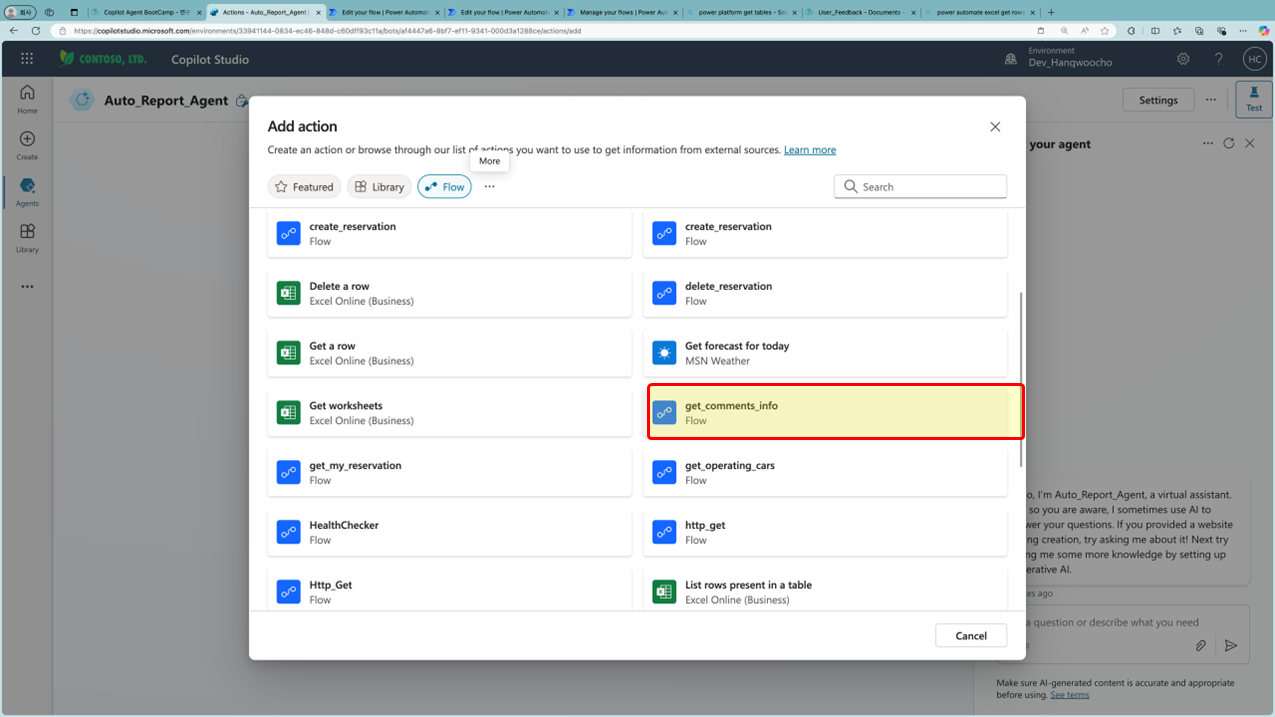
- 클릭해서 선택한 후, 아래 화면처럼 Add Action을 눌러 마무리해 줍니다.
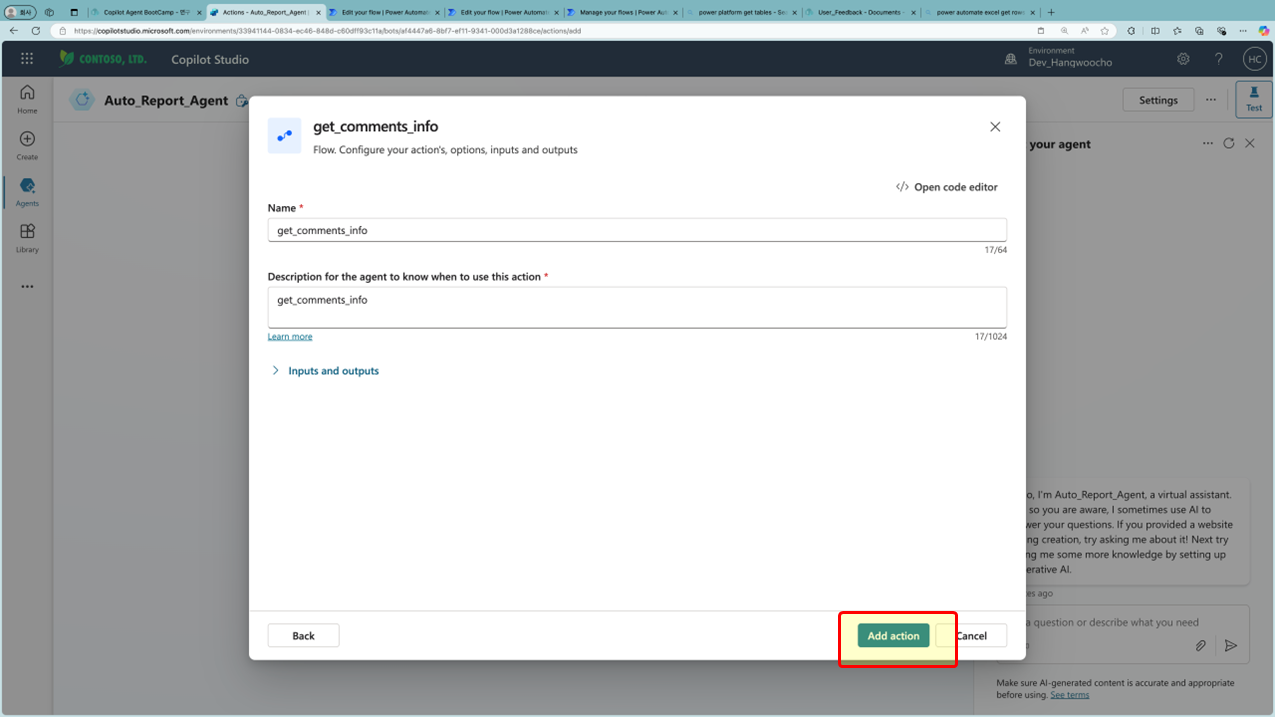
🎯 여기까지 완료했다면, Action에 get_comments_info가 성공적으로 등록된 거예요!
</br> </br>
🧾 I. 결론
오늘은 Power Automate에서 Excel 모듈을 활용해,
SharePoint에 업로드된 엑셀 파일의 테이블 정보를 가져오는 Flow를 만들어 보았어요.
📌 오늘의 주요 학습 내용
- 엑셀 모듈을 활용해 데이터 불러오기
- SharePoint와 엑셀 파일 연결 설정하기
- Power Automate에서 Flow 생성 및 테스트하기
⏭️ 다음 시간에는?
다음 시간에는 불러온 엑셀 정보를 자동으로 이메일로 보내는 시스템을 구축할 거예요.
또한, Generative Orchestrator 설정을 통해 AI가 자동으로 해당 기능을 실행할 수 있게 해 볼게요! 🚀